Modern Warfare 2 vs Overwatch 2: Porównanie wymagań dotyczących braku telefonu na kartę
Modern Warfare 2 ma taki sam wymóg “braku telefonu na kartę” jak Overwatch 2 Jeśli chodzi o gry, dwie z najpopularniejszych strzelanek …
Przeczytaj artykuł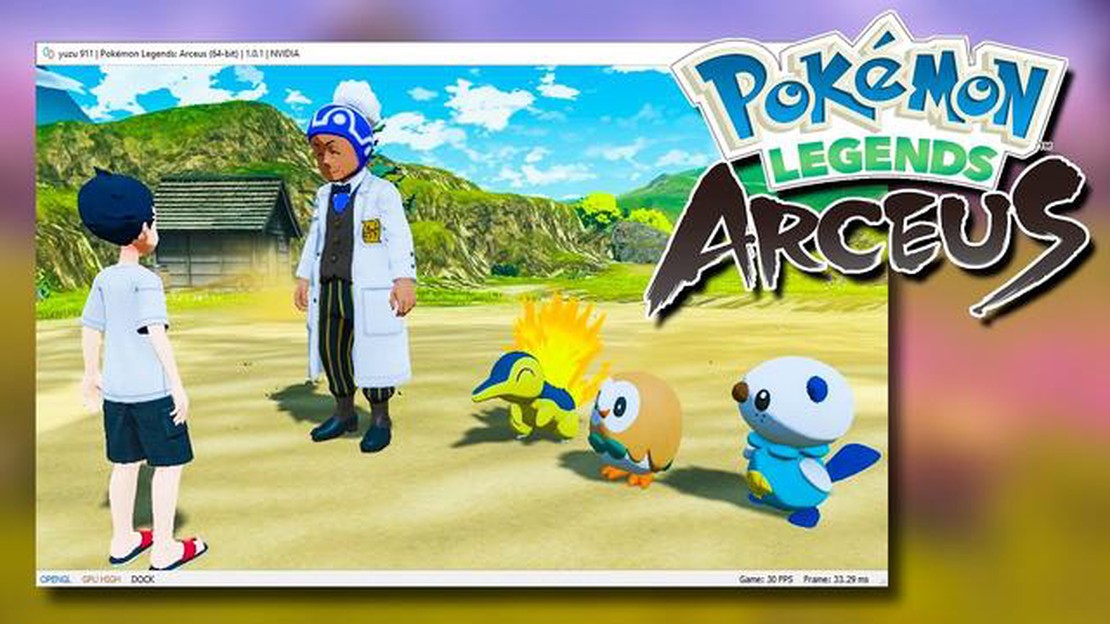
Jeśli zawsze chciałeś zagrać w gry Pokemon, ale nie masz przenośnej konsoli do gier, nie martw się! Nadal możesz cieszyć się światem Pokemonów na swoim komputerze. Niezależnie od tego, czy jesteś zagorzałym fanem, czy nowicjuszem, ten przewodnik krok po kroku przeprowadzi Cię przez wszystko, co musisz wiedzieć, aby zacząć grać w gry Pokemon na komputerze.
Pierwszym krokiem jest pobranie emulatora, czyli oprogramowania, które pozwala komputerowi naśladować konsolę przenośną. Dostępnych jest kilka emulatorów, ale jednym z najpopularniejszych do grania w gry Pokemon na PC jest VisualBoy Advance. Jest łatwy w użyciu i działa dobrze z większością gier Pokemon.
Po pobraniu i zainstalowaniu emulatora, następnym krokiem jest znalezienie Pokemon ROM. ROM to kopia kartridża z grą, którą można odtwarzać na emulatorze. ROM-y do różnych gier Pokemon można znaleźć w Internecie. Należy jednak zachować ostrożność i pobierać ROM-y z renomowanych źródeł, aby zapobiec przedostaniu się do komputera złośliwego oprogramowania lub wirusów.
Po pobraniu Pokemon ROM, uruchom emulator i wybierz opcję “Plik”. Następnie wybierz “Otwórz” i wyszukaj właśnie pobrany plik Pokemon ROM. Po załadowaniu pamięci ROM możesz rozpocząć grę na komputerze! Użyj klawiatury lub skonfiguruj gamepada, aby kontrolować swoją postać i poruszać się po świecie Pokemon.
Granie w Pokemon na PC oferuje kilka zalet, takich jak ulepszona grafika, możliwość przyspieszenia rozgrywki i wygoda grania na większym ekranie. Postępuj więc zgodnie z tym przewodnikiem krok po kroku, aby doświadczyć nostalgii i emocji związanych z grami Pokemon, a wszystko to w zaciszu swojego komputera!
Jeśli jesteś fanem Pokemonów i chcesz doświadczyć gry na swoim komputerze, masz szczęście! Z pomocą emulatorów możesz grać w gry Pokemon bezpośrednio na swoim komputerze. Wykonaj następujące kroki, aby rozpocząć:
Pamiętaj, aby przestrzegać praw autorskich i pobierać tylko ROMy gier Pokemon, które posiadasz. Granie w Pokemony na PC może być świetnym sposobem na ponowne przeżycie wspomnień z dzieciństwa lub doświadczenie gry po raz pierwszy. Miłej zabawy podczas odkrywania uniwersum Pokemon!
Jeśli chcesz grać w Pokémony na komputerze, musisz pobrać emulator. Emulator to oprogramowanie, które umożliwia uruchamianie gier z innej platformy na komputerze. W tym przypadku potrzebny będzie emulator umożliwiający uruchamianie gier na konsolę Game Boy Advance (GBA).
Istnieje kilka emulatorów GBA dostępnych do pobrania w Internecie. Niektóre popularne opcje obejmują Visual Boy Advance, No$gba i mGBA. Emulatory te są darmowe i można je łatwo znaleźć poprzez szybkie wyszukiwanie w Internecie.
Po wybraniu emulatora można przystąpić do pobrania go na komputer. Większość emulatorów jest dostępna jako pliki wykonywalne, co oznacza, że wystarczy kliknąć je dwukrotnie, aby rozpocząć proces instalacji.
Czytaj także: Recenzja One Piece Odyssey: Kompleksowa analiza ukochanej serii anime
Należy pamiętać, że pobieranie i korzystanie z emulatorów jest legalne, ale pobieranie i granie w gry chronione prawem autorskim bez posiadania oryginalnej kopii nie jest. Dlatego należy używać emulatorów tylko do gier, które są własnością użytkownika.
Po pomyślnym zainstalowaniu emulatora na komputerze możesz przejść do następnego kroku: pobierania ROM-ów Pokémon.
Jeśli chcesz grać w gry Pokemon na swoim komputerze, musisz znaleźć ROMy gier, w które chcesz grać. ROM-y to cyfrowe kopie kartridży z grami, które można odtwarzać na emulatorach.
Oto kilka kroków, które pomogą ci znaleźć ROMy gier Pokemon:
Wykonanie tych kroków pozwoli ci znaleźć i pobrać ROM-y gier Pokemon, abyś mógł grać w nie na swoim komputerze. Pamiętaj, aby pobierać tylko ROM-y gier, które posiadasz, aby uniknąć jakichkolwiek problemów prawnych. Miłego grania!
Po pobraniu i zainstalowaniu emulatora na komputerze, nadszedł czas, aby go skonfigurować i zacząć grać w gry Pokemon. Oto przewodnik krok po kroku, który pomoże ci zacząć:
Czytaj także: Jak zbudować stojak na przyprawy w Valheim: przewodnik krok po kroku
Pamiętaj, aby regularnie zapisywać swoje postępy, aby uniknąć utraty danych gry. Większość emulatorów pozwala na zapisanie gry w dowolnym momencie, tak jak w przypadku prawdziwej konsoli Game Boy Advance lub Nintendo DS.
Uwaga: Ważne jest, aby wspomnieć, że granie w gry Pokemon na komputerze PC za pośrednictwem emulatora może być uznane za piractwo, chyba że posiadasz oryginalny kartridż z grą lub uzyskałeś grę legalnie za pośrednictwem oficjalnych kanałów. Pamiętaj, aby przestrzegać praw autorskich i wspierać twórców, kupując gry Pokemon, jeśli lubisz w nie grać.
Tak, absolutnie możesz grać w gry Pokemon na swoim PC!
Aby grać w gry Pokemon na komputerze PC, musisz mieć niezawodny emulator i plik ROM gry Pokemon, w którą chcesz grać.
Emulatory do grania w gry Pokemon na komputerze można pobrać z różnych stron internetowych. Niektóre popularne i zaufane emulatory to VisualBoy Advance, NO$GBA i DeSmuME.
Plik ROM to kopia danych gry z kartridża lub płyty z grą wideo. W tym przypadku są to dane gry Pokemon, w którą można grać na emulatorze.
Legalność pobierania ROM to szara strefa. Chociaż pobieranie ROM-ów jest nielegalne, jeśli nie posiadasz oryginalnej gry, niektórzy twierdzą, że jest to legalne, jeśli posiadasz fizyczną kopię gry. Zawsze najlepiej jest sprawdzić i zrozumieć prawa i przepisy dotyczące pobierania ROM-ów w danym kraju.
Tak, możesz używać kontrolera do grania w gry Pokemon na komputerze. Większość emulatorów ma opcje konfiguracji i korzystania z zewnętrznych kontrolerów dla bardziej wciągającej rozgrywki.
Modern Warfare 2 ma taki sam wymóg “braku telefonu na kartę” jak Overwatch 2 Jeśli chodzi o gry, dwie z najpopularniejszych strzelanek …
Przeczytaj artykułPrzewodnik po levelowaniu w World of Warcraft: Jak szybko awansować z poziomu 1-60 Witamy w naszym przewodniku po World of Warcraft! Niezależnie od …
Przeczytaj artykułHawken Reborn to nie powrót genialnego mech FPS, to totalna katastrofa W świecie strzelanek pierwszoosobowych (FPS) niewiele gier było tak …
Przeczytaj artykułJak wybrać idealny zasilacz do komputera do gier? Podczas budowy komputera do gier wybór odpowiedniego zasilacza ma kluczowe znaczenie. Zasilacz (PSU) …
Przeczytaj artykułJak robić zdjęcia w Genshin Impact? Fotografia to forma sztuki, która pozwala nam uchwycić piękne chwile i stworzyć trwałe wspomnienia. W świecie …
Przeczytaj artykułJak korzystać z Cyclops Mobile Legends? Mobile Legends to popularna gra mobilna, w której drużyny bohaterów walczą ze sobą w intensywnych bitwach. …
Przeczytaj artykuł